¡Cómo cuesta despegar después de las vacatas! Se nos pegan las sábanas, se nos cae el azúcar al suelo, nos ponemos un calcetín de cada color… pero no desesperamos para ponernos guapos y lucir el morenito primaveral que traemos de la playa. Y si tu quieres fardar de nueva imagen, por qué no fardar también de fanpage? Ella también quiere ponerse bella!
Un salón de belleza para tu fanpage: Woobox
Pues aquí os traigo una herramienta que, entre sus muchas aplicaciones, tiene la de tunear las pestañas de tu página de Facebook. La verdad que es “molto” sencillo y ella se va a poner muy contenta de su nuevo look. Os presento Woobox:
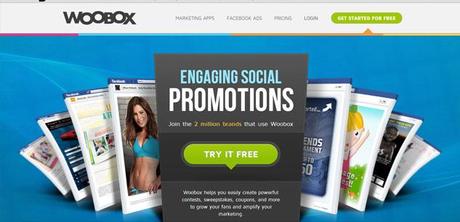
Woobox tunea tu fanpage
Así se hace
- Le damos al botoncillo de “Get started for free”. Facebook te pedirá permiso, y te saldrán todas las fanpage que usas. Eliges la que vas a tunear. Luego sólo tienes que presionar “Edit Business”.
- Veréis que hay un montón de cosas que se pueden hacer para tunear: desde las pestañas, concursos, encuestas premios… Lo que nos interesa a nosotros y nos viene al caso es las “Static Tabs“
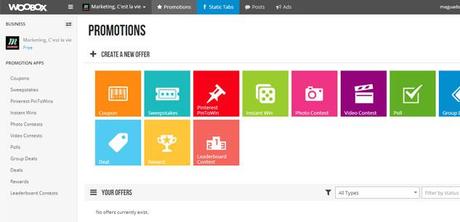
- Cuando elijamos las Static Tabs (en azul en la imagen) nos llevará a nuestro dashboard donde podremos crear las pestañas que queramos. Sólo tenemos que darle a “Create a new tab” y elegir cuál queremos insertar. Hay de Pinteret, Youtube, Instagram, Twitter… En este caso yo he elegido Twitter.
- Nos llevará a otra pantalla donde customizar la pestaña. Deberemos introducir el twitter que queremos vincular, o la dirección de Pinterest, o lo que hayamos elegido para el cambio de look de nuestra página de Facebook.
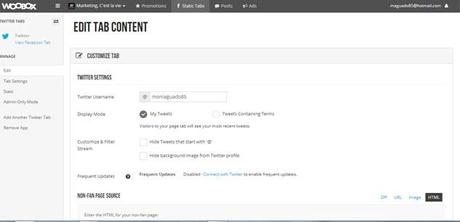
- Ahora, debemos pensar en cómo queremos que se vea Twitter cuando nuestros fans pinchen en la pestaña. Como véis abajo a la derecha hay 4 opciones: Off, URL, Image y HTML. Yo uso HTML, pues con esta opción os aparecerá el twitter en el mismo Facebook. Si queréis saber más sobre el resto de opciones, en la web “Eldospuntocero” os explica más detalladamente el asunto.
- Una vez que ya tenemos configurada nuestra nueva pestaña, debemos ir a la fanpage y añadirla en las pestañas. Desplegamos la flecha que aparece y en el siguiente cuadrado pinchamos en el + que sale arriba a la derecha. Ahí nos saldrán unas opciones y deberemos seleccionar la que queramos implantar. Además también podemos cambiarlas de sitio.
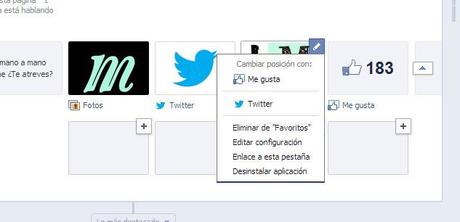
Estos pasos los puedes hacer cuantas veces quieras con las redes sociales que más te gusten, o más uses. ¡Y ya tenemos nuestro cambio de look!!
¡Y esto no es todo!
Lo bueno que tiene también Woobox, que quizás no tienen el resto de herramientas, son sus estadísticas. Son muy completas y se ven de un vistazo! Sólo tienes que ir a Static Tabs y debajo de “Edit Tab” verás un dibujito de estadísticas. Ahí te apareceran todas. Además tiene también una sección de Posts, donde te aparecen todos los posts que has publicado y los likes y comentarios que tienen.
Si te ha molado la aplicación y la has puesto en práctica, enséñamelo para ver ese bonito cambio de look! Si te ha servido de mucho porque era lo que justo necesitabas, quizás haya más gente que lo use! Si quieres ver mi cambio de look (aún me falta manicura y pedicura…) pásate por mi fanpage. Y si me quieres contar tus vacaciones, pues cuéntamelas también

Tunear… C’est la vie!!
